Sonoff – BASIC R3 RF WIFI DIY – Интернет ключ/прекъсвач – RF
Оценено с 0 от 5
BTF-LIGHTING LM091 4-зоново 2.4G RF Дистанционно | RGBW RGBCCT | WB5
Оценено с 0 от 5
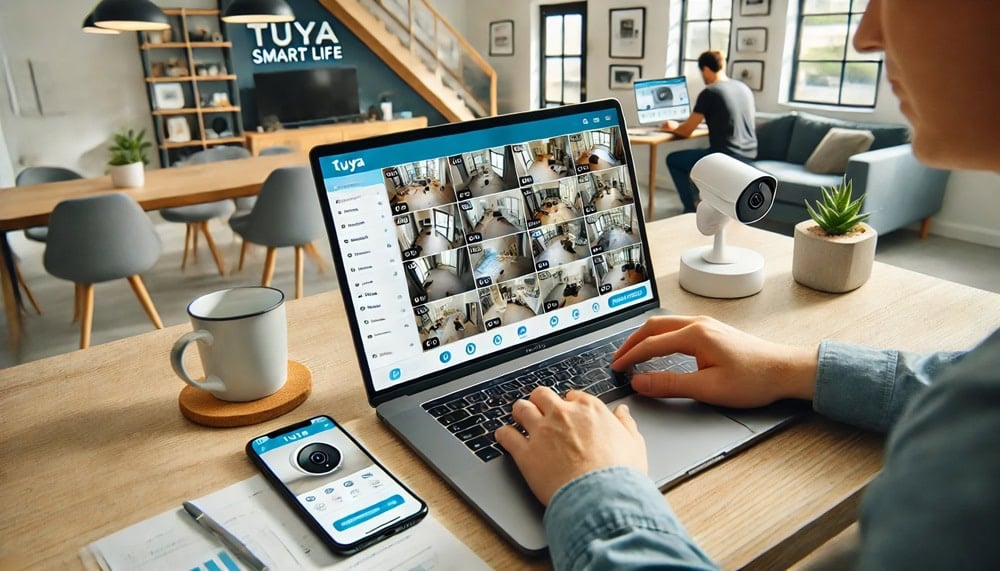
Ако използвате Tuya или Smart Life за управление на вашите камери, ще се радвате да знаете, че можете да влезете в приложението чрез браузър на вашия компютър или лаптоп. Това ви позволява да наблюдавате и контролирате вашите камери директно от уеб браузъра.
В тази статия ще ви покажем стъпка по стъпка как да влезете в Tuya или Smart Life приложението чрез браузър и как да използвате функциите на Smart Camera Terminal.
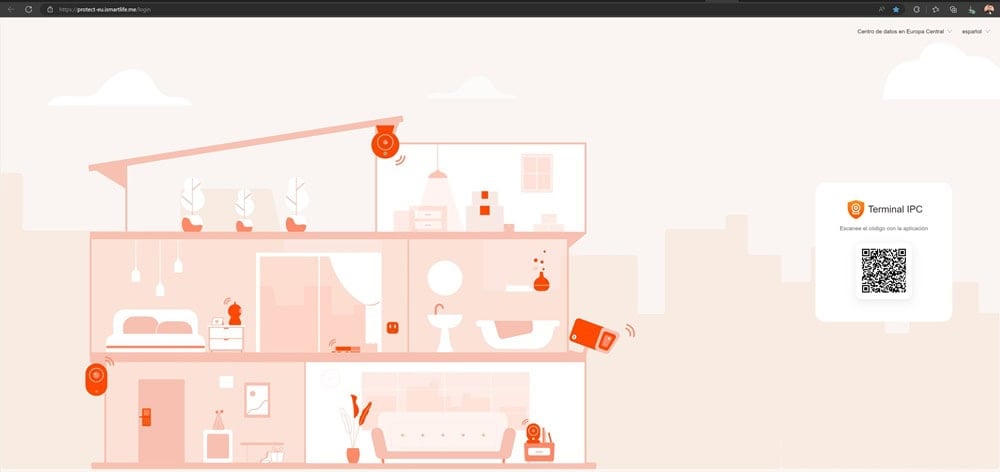
Уверете се, че в горния десен ъгъл пише “Europe”. Вляво от логото на Tuya или Smart Life може да изберете различни езици като испански, португалски, руски, немски, мандарин и корейски…
С новия уеб софтуер на Tuya, потребителите могат
Влизането в Tuya или Smart Life приложението чрез браузър ви предоставя удобството да контролирате вашите камери директно от вашия компютър или лаптоп.
Следвайки гореописаните стъпки, можете лесно да получите достъп до вашите камери и да използвате множество полезни функции. Въпреки някои ограничения, този метод предлага значителни предимства за управление на вашите устройства и предоставя повече гъвкавост в наблюдението на вашия дом или офис.
Точно това ми трябваше! Днес го тествах за офиса и е супер – благодаря.
Статията е много полезна, но има ли нужда от допълнителни плъгини за браузъра?
Здравейте, Виктория!
Благодаря за въпроса. Няма нужда от допълнителни плъгини за браузъра, за да управлявате камерите на Tuya & Smart Life. Системата работи директно чрез уеб интерфейса, което я прави изключително удобна и лесна за използване.
Поздрави,
Екипът на SmartDeal.bg
Изважда ми съобщение: Decoding format not supported.
Използвам браузър Brave 1.81.131 (Официално издание) (64 бита)
Chromium: 139.0.7258.66.
Изписва ми: Decoding format not supported. Използвам браузър Brave 1.81.131 (Официално издание) (64 бита)
Chromium: 139.0.7258.66
Здравейте, Ивайло,
Извинявам се за забавения отговор!
Съобщението „Decoding format not supported” означава, че браузърът не може да разкодира видеопотоците от Tuya. Това обикновено се дължи на несъвместимост с WebRTC технологията или на използвания видео кодек (например H.265), който не се поддържа от конкретния браузър.
Какво може да опитате:
1. Използвайте за тест Google Chrome или Microsoft Edge, тъй като те имат по-добра поддръжка на WebRTC и по-широка съвместимост с видео кодеци, в сравнение с Brave или Safari.
2. В Brave опитайте да изключите блокирането на скриптове, „Shields“ защитата или разширения като Ad-block, защото те могат да спрат WebRTC връзката.
Може да напавите това, като следват еследните стъпки:
3. Дали и през двата линка сте тествали (посочения, като основен в статията и алтернативния) и какъв е бил резултата?
💡 Във форуми като Reddit има обратна връзка за подобни ситуации именно с Brave и Firefox — потребители споделят, че проблемът изчезва при използване на Chrome или Edge, защото тези браузъри имат по-пълна поддръжка за WebRTC.
С уважение,
Smartdeal.bg